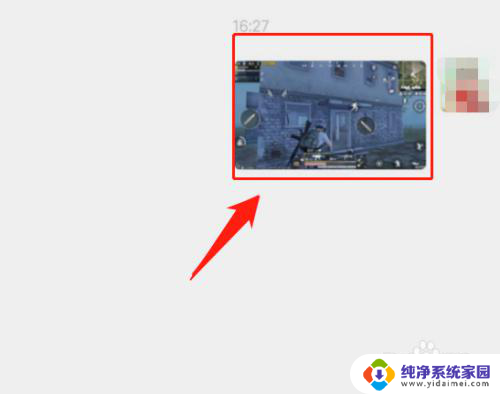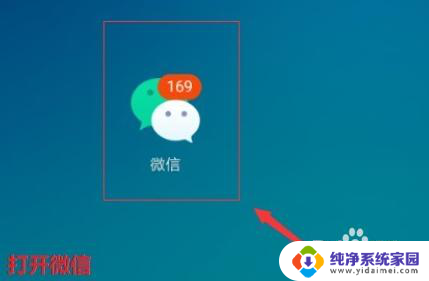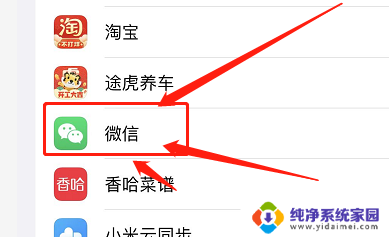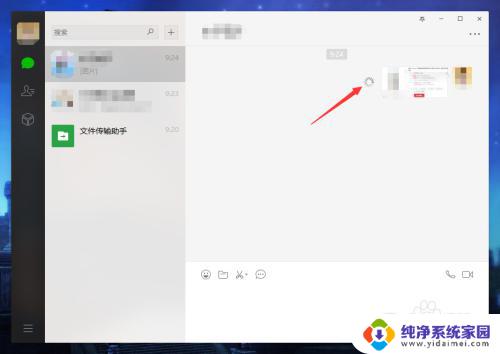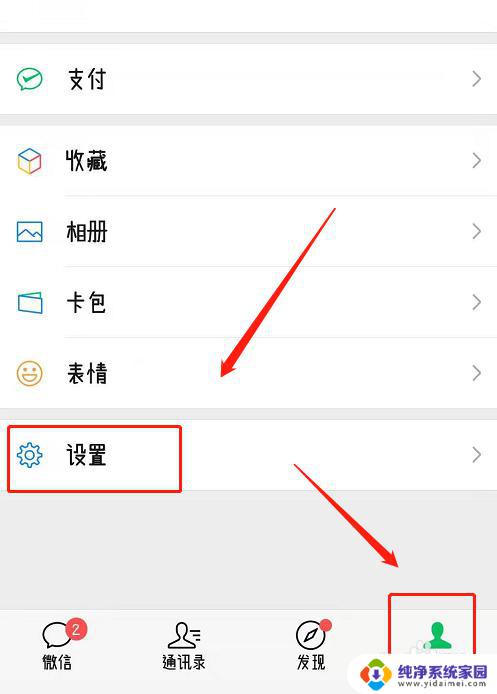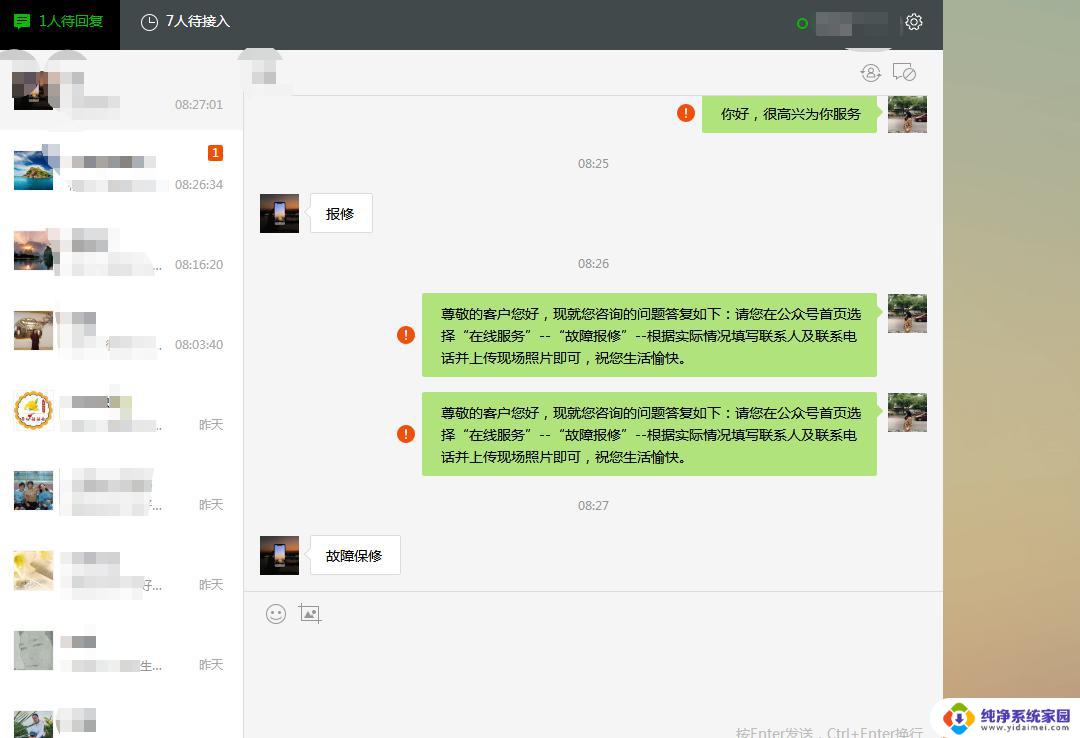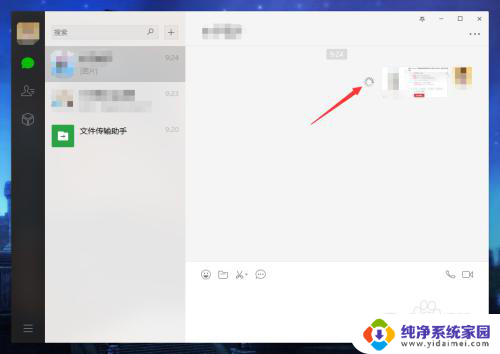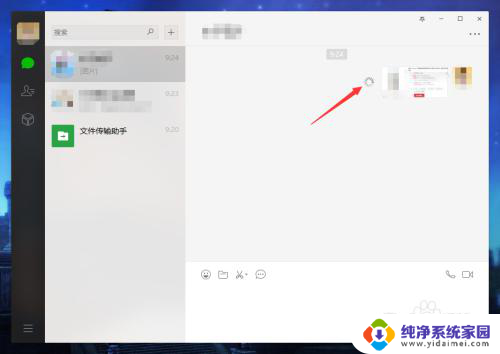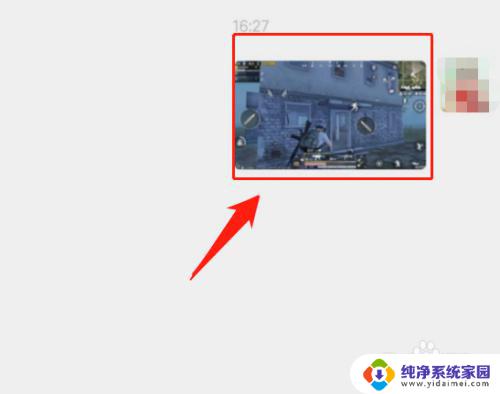微信电脑版发不出去图片怎么回事 怎样解决电脑版微信发不出去图片的问题
更新时间:2023-12-26 14:44:47作者:jiang
在现如今社交媒体愈发普及的时代,微信成为了人们生活中必不可少的通信工具之一,有时我们可能会遇到微信电脑版发不出去图片的问题,这无疑会给我们的日常生活带来一些困扰。究竟是什么原因导致了这个问题的出现?如何解决电脑版微信发不出去图片的困扰?下面将为大家详细介绍。
具体步骤:
1.首先,可以尝试将微信关闭,重新登录一次,看看图片是否能发送:
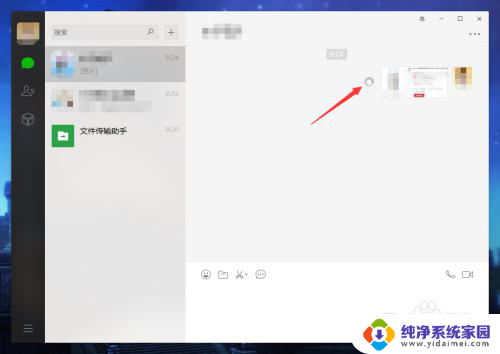
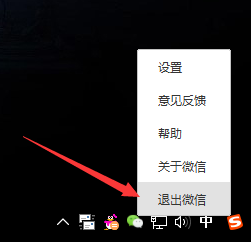
2.重启后还不行,可以在左下角找到更多按钮,点击设置选项;
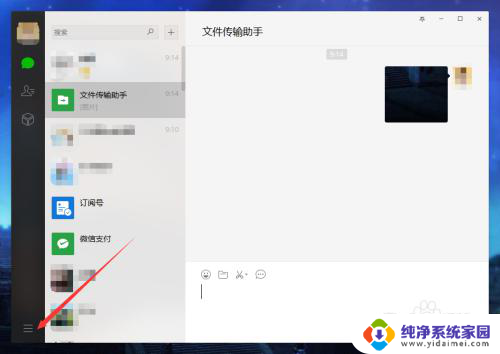
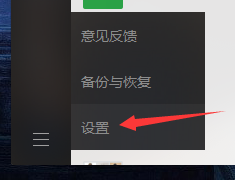
3.在设置面板中,点击通用设置选项卡。然后在右边的文件管理选项处,点击“更改”,修改文件存储的位置,尽量不要存储在C盘,会影响速度;
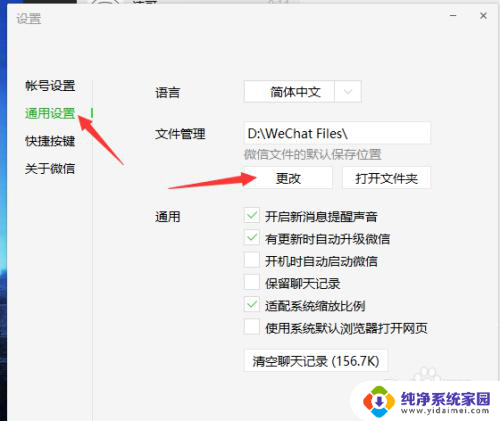
4.然后,再重启一次微信就可以成功发送图片了。
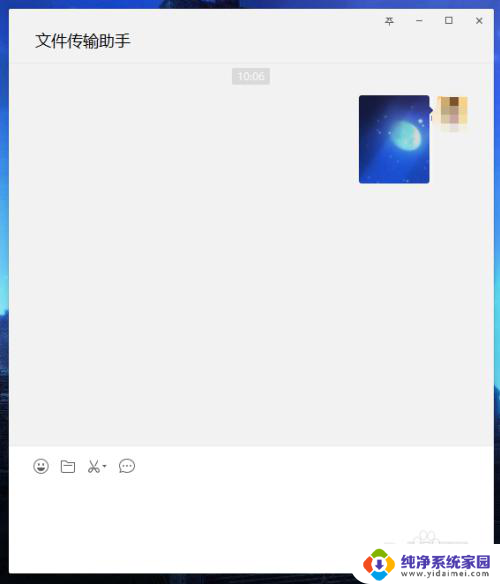
以上是关于微信电脑版无法发送图片的全部内容,如果您遇到这种情况,您可以按照以上方法解决,希望这些方法能对大家有所帮助。